デスク周りは基本的に無線のアイテムを使っている私。
マウスとキーボード、ヘッドフォンなどが充電式ですが、充電の度にPC本体からケーブルを引っ張っていました。
それ以外にも、時々デスク上でコンセントを使いたい時、コンセントは全てデスク下のケーブルトレイにまとめてしまっているので、デスク上ですぐにコンセントが使えない状態でした。
これを解決するためにデスクにクランプできるコンセントタップの導入を決意。
色々検討し、最終的に購入したノアテックのマルチコンセントタップでこの問題を解決しました。
結論として、ノアテックのマルチコンセントタップはミニマルな見た目で上記の問題を解決できるし、何よりクランプがしっかりしていてとてもおすすめ。
この記事で詳細にレビューしていきます。
- ノアテックのクランプ式マルチコンセントタップの詳細
- ノアテックのクランプ式マルチコンセントタップの設置・使用感
- デスク上でゴチャついている各充電ケーブルをスッキリさせる方法
ノアテックの固定式マルチコンセントタップの仕様
ノアテックとは?
今回購入したノアテックは、1980年から家具用コンセントを作っている株式会社ノアが製造・販売を行っているブランド。
火災の原因にもなりうる電源タップは信頼できるメーカーのモノを購入していたいと考えながら色々探した結果、こちらの製品にたどり着いた。
ガジェットを沢山出したりしているメーカーではないのであまり馴染みはないけれど、上記の通り信頼性はバッチリ。
ノアテックさんはどちらかというと企業向けの製品がメインのように感じたけれど、サイトを見てみると他にも便利そうな家庭向けアイテムを出していたので気になる方はチェックしてみてください。
家具用 マルチコンセントタップの仕様
そんなノアテックさんから今回はマルチコンセントタップを購入。


ノアテックのマルチコンセントタップの仕様は下記。
・コンセント (1400W)×1
・USBコンセント (Type-A×1 Type-C×1) 合計3A
・クランプ式
・引っ張りからコードを守るコードブッシュ付
・トラッキング防止スリーブ付L型プラグ
見ての通りコンセントが沢山ついているようなタップではありません。
私の場合はワイヤレスマウスやキーボードの充電が減ったタイミングでケーブルを接続して充電できればよいので、タップが多い必要はなかったし、何ならデスクを占拠して欲しくなかった。
なのでノアテックのコンセントタップのミニマルさが今回はバッチリはまった。
常に使うコンセントをデスク上に出して起きたい人はサンワサプライの製品とかの方が合っていると思う。
ノアテックの固定式マルチコンセントタップ開封&設置
ノアテックの固定式マルチコンセントタップ開封
購入から2日で到着。シンプルな外箱で、中身は本体と納品書でした。
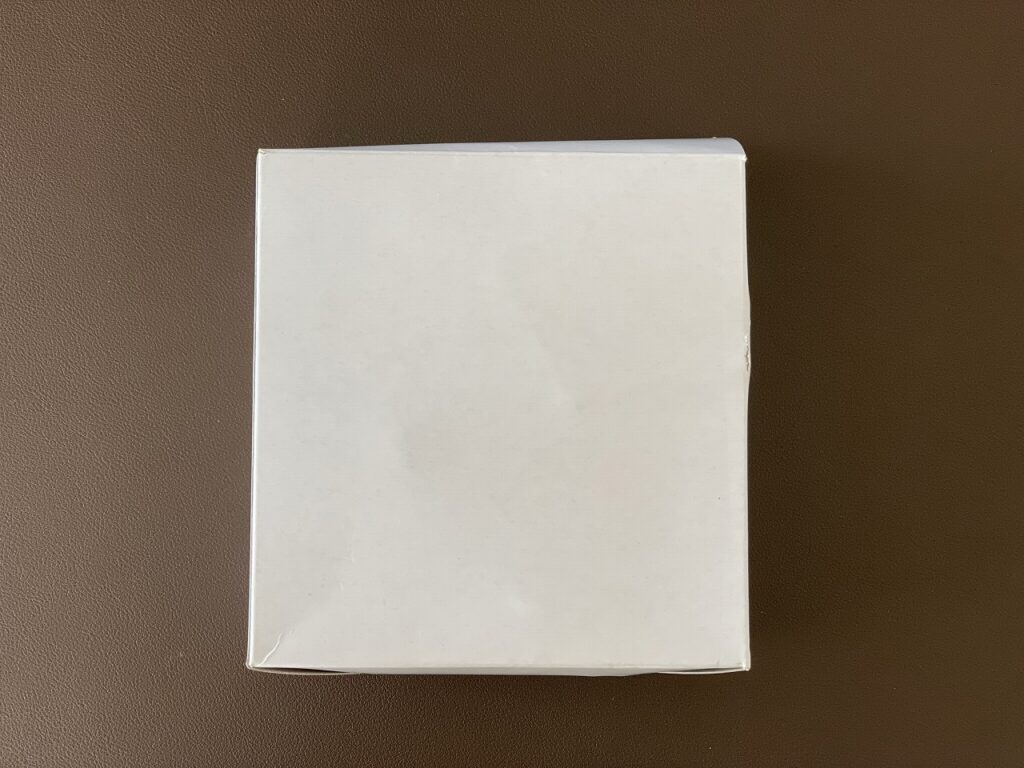
本体はこんな感じ。塗装マット目で企業ロゴとかが入ってない所も良いです。

クランプ部はモニタアームとかでもよくある仕組み。ちなみにクランプが対応するデスクの厚みはサイズは32mmまで。

ノアテックの固定式マルチコンセントタップ設置
まずはお試しでデスクの横部分に固定。
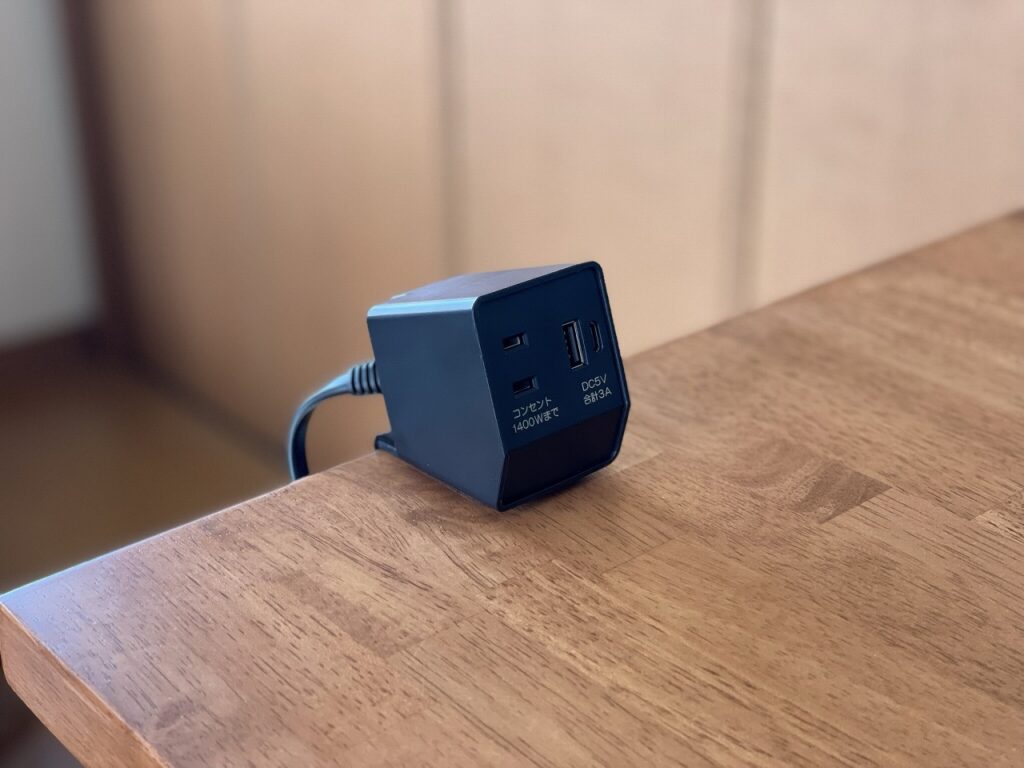
モニタアームとかで使ったことがある方は分かると思うけれど、この作りはしっかり締めれば本当に動かない。

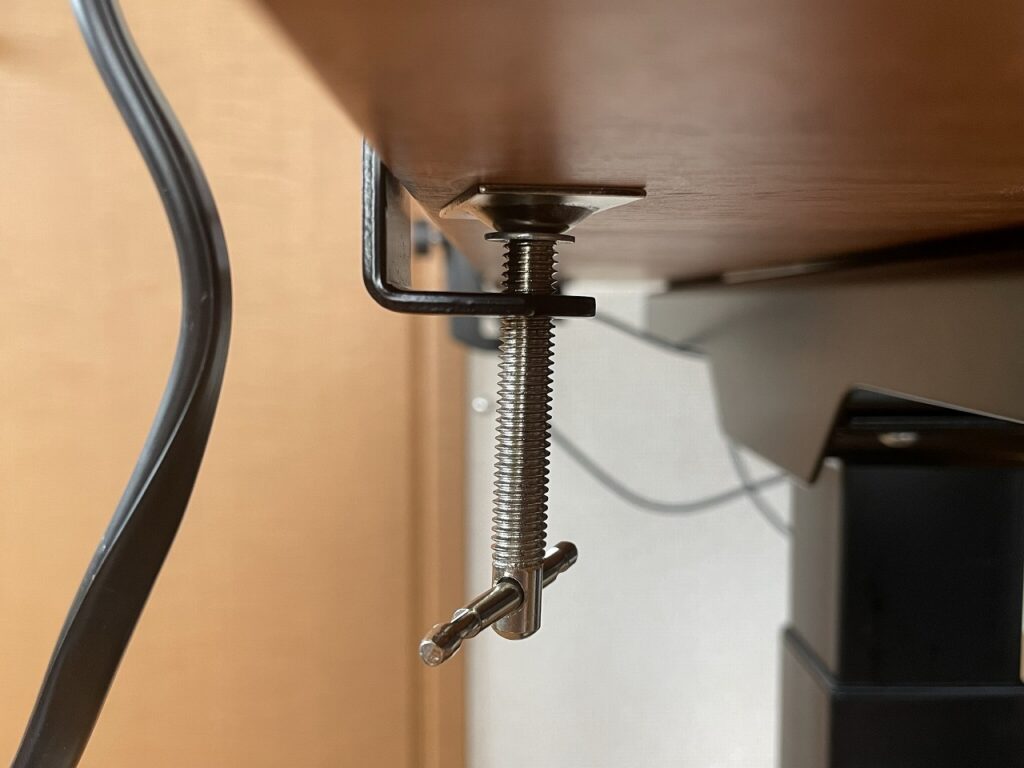
実はノアテックのタップを採用した理由の一つがこのクランプの強さ。他社のものはクランプは出来るものの、クランプが弱かったり、クランプに対して本体が大きかったりといった問題があり、ケーブルの着脱時に本体を抑えていないと本体がずれてしまうといったレビューが散見されていた。
ノアテックのコンセントタップはレビューが無かったけれど、このクランプと本体サイズを見てしっかり固定できるだろうなと予想して導入。実際に付けてみたら思った通りで、しっかり締めればびくともしない。
手元のタップで試すと分かりやすいけれど、電源の抜き差しって思ったよりも力が加わるのでこのくらいガッチリ固定しないとずれてしまいます。
一々両手で抑えて抜き差しするのはとても面倒なので、このクランプの強さは重要なポイントです。
クランプ部分に傷防止のクッションが張られているのも嬉しい気遣い。
実際にケーブルを挿してみるとこんな感じ。

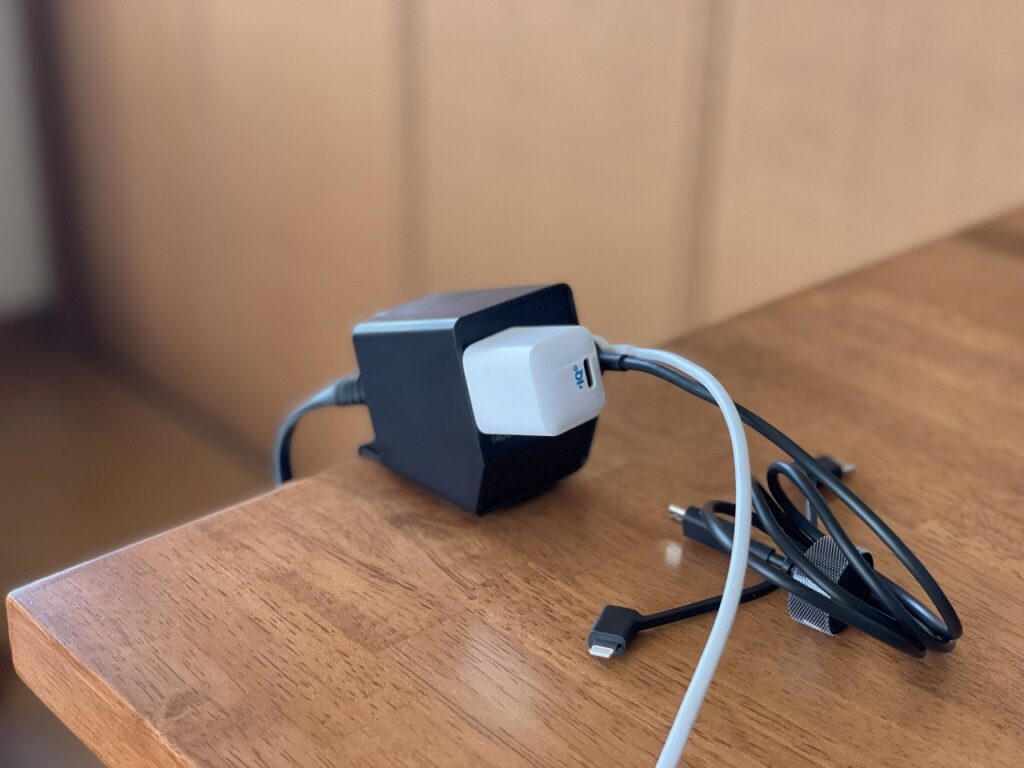
たまに電源タップで穴が固くて抜き差ししづらいものがあるので少し心配していたが、ノアテックのマルチコンセントタップは固くも緩くもなく丁度いい感覚。
少し気を付けたいのが、コンセントによっては外側の出っ張りが干渉すること。

普通に通電は出来ているので支障はないけれど、大きめのアダプタとかは干渉してしまう可能性アリ。この点は認識しておきたい。
ノアテックの固定式マルチコンセントタップレビュー
最終的に元々設置したいと思っていた、メインディスプレイの下のスペースに設置しました。

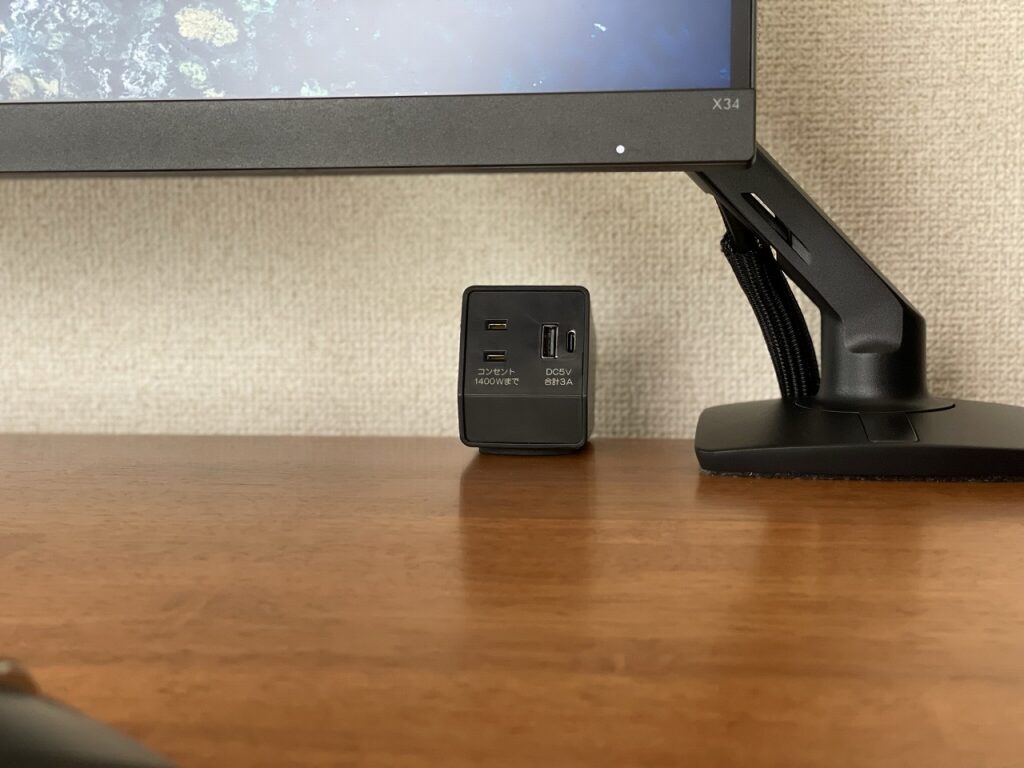
ここに設置した理由は先に述べた通り、ワイヤレス機器の充電がメインだからです。
思った通り、必要な時にサっとアクセスできてとても便利だし、使っていない時は変に目立たずとても良い。
現物が届いた時に奥行が思ったより大きいなと思ったけれど、むしろそのお陰で使いやすくなっていた。
角度も少し上を向いていて本当に使いやすいように調整されている製品だと思う。
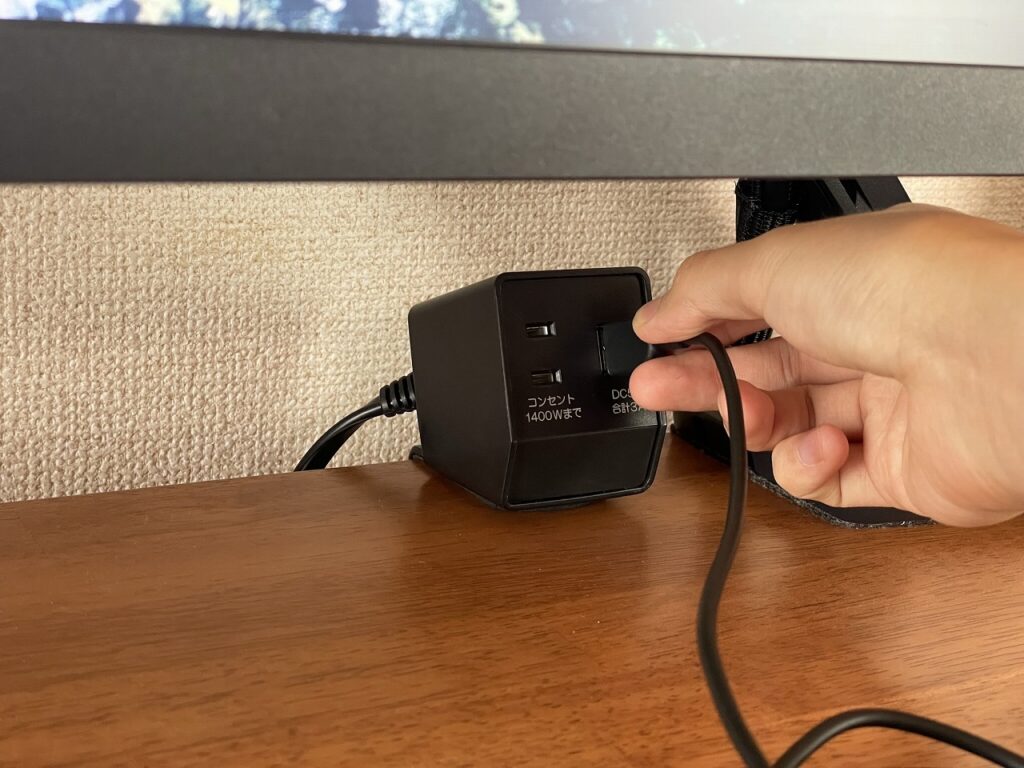
先に書いた通り、クランプがマルチコンセントタップをガッチリ固定してくれるので、抜き差し時に本体がずれたりといったストレスは皆無で最高。
合わせて今回はAnker PowerLine II 3-in-1を購入。

うちの環境は実は3つの端子が混在する状態で面倒でした。
キーボード: Type-C
マウス:Micro USB
スマホ(iPhone):ライトニング端子
それもこの電源タップとケーブルで解決。必要な時にAnkerのケーブルを取り出してタップに差し込めば、どの端子でもすぐに充電できるようになりました。
理論上、Lightning & Micro-USB機器は最大2.4A、USB-C機器なら最大3Aの急速充電が使えるセットアップで、実際に使っても充電速度に不満はありません。

ケーブルが1本で済むので充電中もそこまでゴチャつかないし、充電しない時も1本で場所を取らないのでとってもおすすめ。私の場合は使わない時は壁に掛けています。

同時に沢山の機器を接続して充電したい方には、このタップもケーブルも目的に則さないと思うので、やはり私のように普段はワイヤレス機器を使っていて必要な時に充電したい。普段はすっきりさせときたいって方向け。
まとめ:ノアテック マルチコンセントタップ
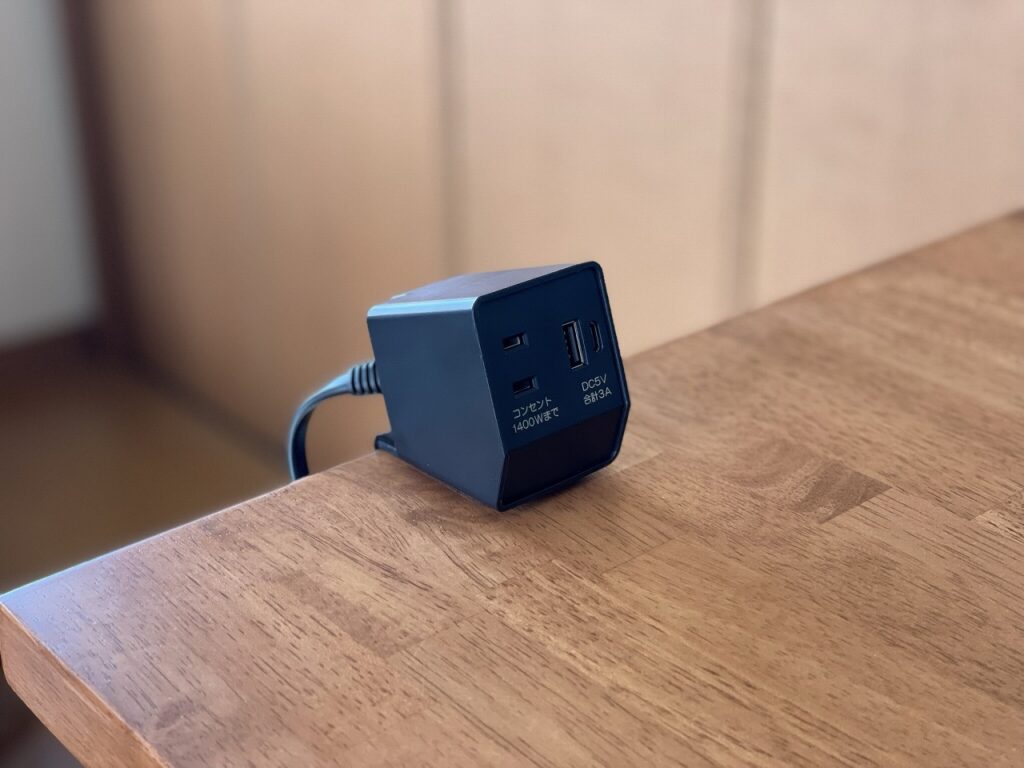
改めてまとめると、ノアテックのマルチコンセントタップの強みは下記。
- 必要最低限の口数で、ミニマルで場所を取らない
- 他製品よりもガッチリとクランプ出来るため、ケーブルの抜き差しが安定して可能
- Type-CとUSB-Aの接続口があり、合計3Aの急速充電が可能
私のように必要な時にケーブルを接続して使う目的で、普段は場所を取らないようなクランプ式の電源タップを探している方にはピッタリ。
逆に常に沢山のタップを使いたい方は他のサンワサプライが出しているようなタップの方がおすすめ。
今回ご紹介した商品は以下です。気になった方は是非チェックしてみてください。




